Excel'de kilidi açılmış hücreleri nasıl vurgularsınız/renklendirirsiniz?
Bildiğiniz gibi, Excel'deki hücreler varsayılan olarak kilitlidir. Belirli hücreleri kilidi açılmış olarak biçimlendirdiyseniz, bu kilidi açılmış hücreleri normal kilitli hücrelerden ayırt etmek zor olabilir. Bu makalede, kilidi açılmış hücreleri vurgulamak veya renklendirmek için birkaç yöntem tanıtacağım ve Excel'de kilidi açılmış hücreleri bir bakışta bulmanızı sağlayacağım.
Excel'de Koşullu Biçimlendirme ile kilidi açılmış hücreleri vurgulayın/renklendirin (5 adım)
Excel için Kutools ile kilidi açılmış hücreleri vurgulayın/renklendirin (2 adım)
Excel'de Koşullu Biçimlendirme ile kilidi açılmış hücreleri vurgulayın/renklendirin
Koşullu Biçimlendirme komutu, Excel'deki belirli bir aralıktaki tüm kilidi açılmış hücreleri renklendirebilir. Bunu aşağıdaki şekilde yapabilirsiniz:
1. Tüm kilidi açılmış hücreleri vurgulamak istediğiniz belirli aralığı seçin.
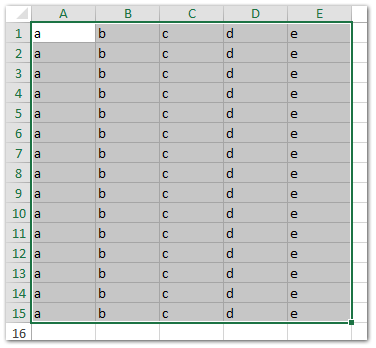
2. Giriş > Koşullu Biçimlendirme > Yeni Kural'a tıklayın.
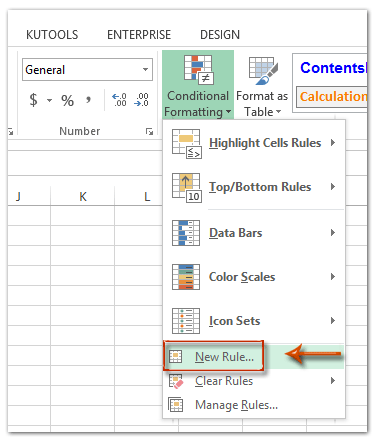
3. Açılan Yeni Biçimlendirme Kuralı iletişim kutusunda şunları yapmanız gerekir:
(1) Kural Türü Seç kutusunda hangi hücrelerin biçimlendirileceğini belirlemek için bir formül kullan seçeneğini tıklayın;
(2) Bu formül doğru olduğunda değerleri biçimlendir kutusuna =HÜCRE("protect",A1)=0 (A1 seçilen aralığın ilk hücresidir);
(3) Biçimlendir düğmesine tıklayın.

4. Şimdi Hücreleri Biçimlendir iletişim kutusuna girdiniz, Dolgu sekmesine tıklayın, Arka Plan Rengi bölümünde bir arka plan rengi belirtin ve Tamam düğmesine tıklayın.
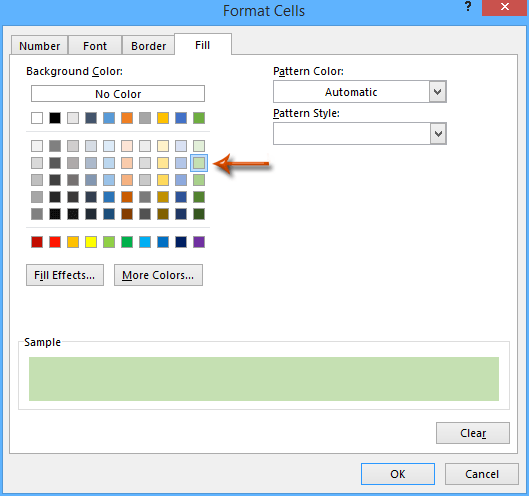
5. Yeni Biçimlendirme Kuralı iletişim kutusundaki Tamam düğmesine tıklayın.
Daha sonra belirli aralıktaki tüm kilidi açılmış hücreler anında belirli bir renkle vurgulanır. Aşağıdaki ekran görüntüsüne bakın:
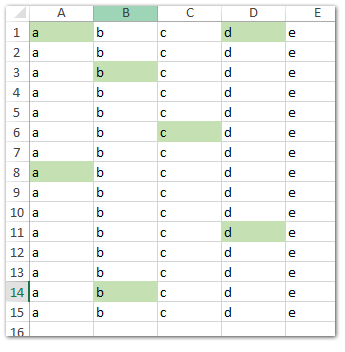
Excel için Kutools ile kilidi açılmış hücreleri vurgulayın/renklendirin
Excel için Kutools'u yüklediyseniz, Kilidi Açılmışları Vurgula yardımcı programı Excel'de tüm kilidi açılmış hücreleri hızlıca renklendirmenize yardımcı olabilir.
Excel için Kutools - Excel için 300 adet temel araç içeren bir paket. Sürekli ücretsiz AI özellikleriyle çalışın! Hemen indirin!
1. Kurumsal > Çalışma Sayfası Tasarımı'na tıklayarak Tasarım sekmesini etkinleştirin.
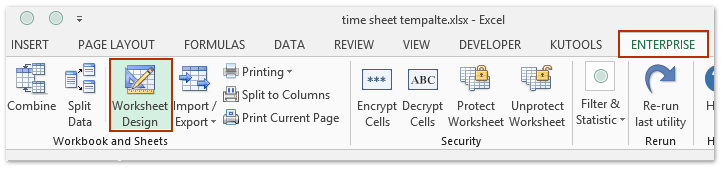
2. Tasarım > Kilidi Açılmışları Vurgula'ya tıklayın. Artık çalışma kitabındaki tüm kilidi açılmış hücreler anında vurgulanır. Ekran görüntüsüne bakın:
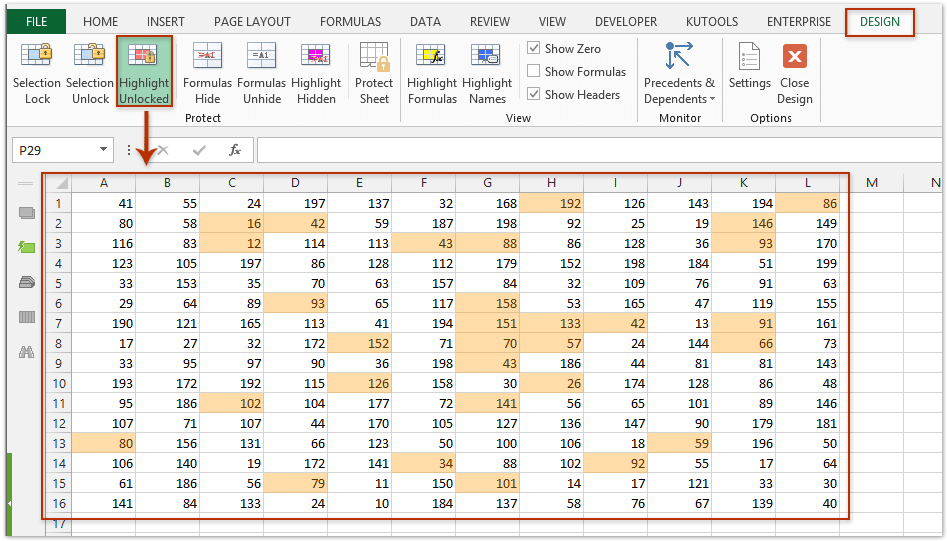
Not: Çalışma sayfanız korunmuş olsa bile, bu yardımcı program tüm kilidi açılmış hücreleri vurgulayabilir.
Kutools for Excel - Excel'i 300'den fazla temel araçla güçlendirin. Sürekli ücretsiz AI özelliklerinden yararlanın! Hemen Edinin
Demo
En İyi Ofis Verimlilik Araçları
Kutools for Excel ile Excel becerilerinizi güçlendirin ve benzersiz bir verimlilik deneyimi yaşayın. Kutools for Excel, üretkenliği artırmak ve zamandan tasarruf etmek için300'den fazla Gelişmiş Özellik sunuyor. İhtiyacınız olan özelliği almak için buraya tıklayın...
Office Tab, Ofis uygulamalarına sekmeli arayüz kazandırır ve işinizi çok daha kolaylaştırır.
- Word, Excel, PowerPoint'te sekmeli düzenleme ve okuma işlevini etkinleştirin.
- Yeni pencereler yerine aynı pencerede yeni sekmelerde birden fazla belge açıp oluşturun.
- Verimliliğinizi %50 artırır ve her gün yüzlerce mouse tıklaması azaltır!
Tüm Kutools eklentileri. Tek kurulum
Kutools for Office paketi, Excel, Word, Outlook & PowerPoint için eklentileri ve Office Tab Pro'yu bir araya getirir; Office uygulamalarında çalışan ekipler için ideal bir çözümdür.
- Hepsi bir arada paket — Excel, Word, Outlook & PowerPoint eklentileri + Office Tab Pro
- Tek kurulum, tek lisans — dakikalar içinde kurulun (MSI hazır)
- Birlikte daha verimli — Ofis uygulamalarında hızlı üretkenlik
- 30 günlük tam özellikli deneme — kayıt yok, kredi kartı yok
- En iyi değer — tek tek eklenti almak yerine tasarruf edin